象过河财务软件商品仓库信息的设置方法,很多企业日常都会用到产品出入库相关操作,在使用之前企业都需要建设对应的仓库,在这里就讲一下使用象过河财务软件如何建立自己所需要的仓库方法。
第一步:进入象过河财务软件的功能界面,点击菜单基本信息,选择仓库信息,点击打开,就进入了仓库信息的设置面板
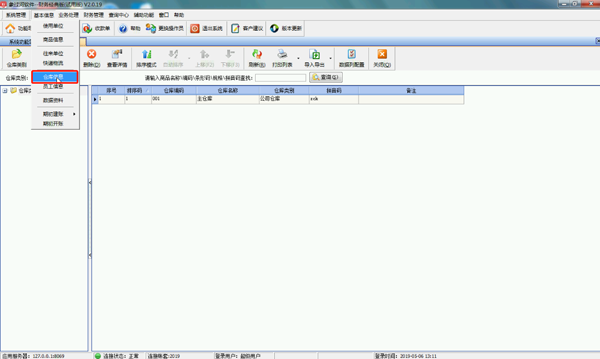
第二步:进入仓库功能界面之后,可以看到仓库类别,点击仓库类别,弹出窗口,点击增加,就可以新建一个仓库,填写仓库信息之后,点击确定,仓库的建立就完成了。
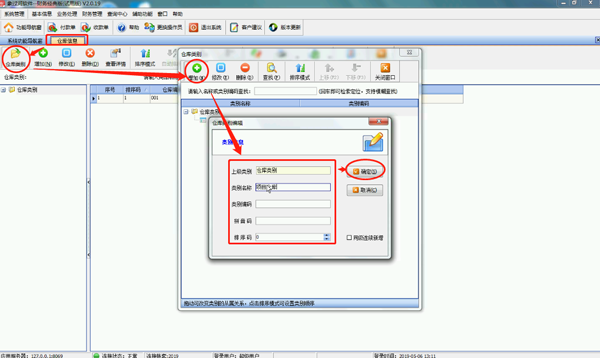
第三步:同样也可以选择指定的仓库建立一个分仓库,选择指定仓库,点击增加按钮,弹出的窗口,填写完成信息之后,点击保存即可完成一个分仓库的建立。
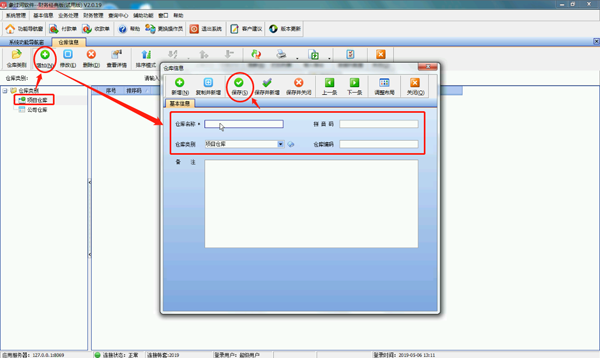
第四步:同样新建立的仓库、分仓库,也可以进行相应的功能操作,选中仓库,点击修改、删除、排序等等功能操作,操作完成,点击保存即可。
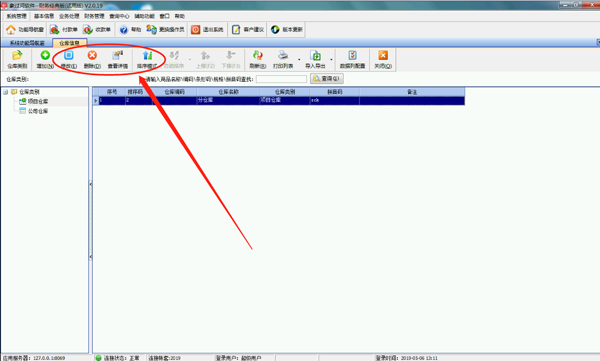
以上就是象过河财务软件关于商品仓库的信息设置方法,企业的工作人员,可以根据业务的需要进行相应的财务软件学习。如果讲的不够清楚,请在下方提交申请免费的技术指导服务,如果想要下载免费版软件请在下方下载。
↓↓↓ 需要免费技术指导服务和教学服务请在下方申请 ↓↓↓